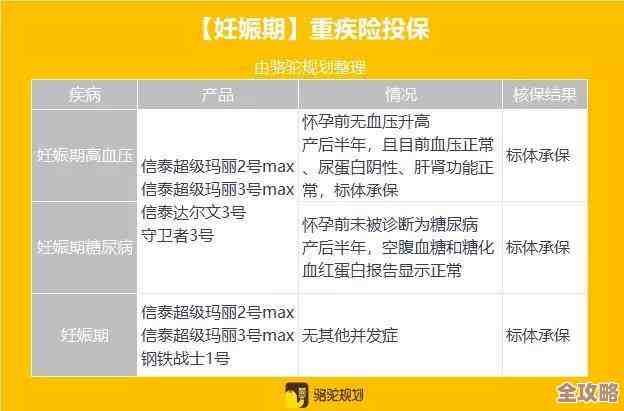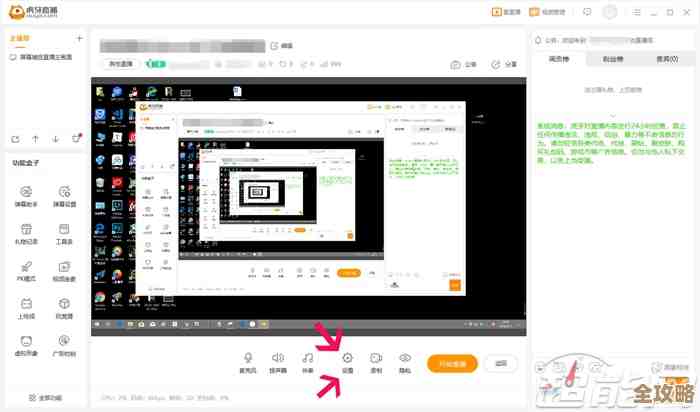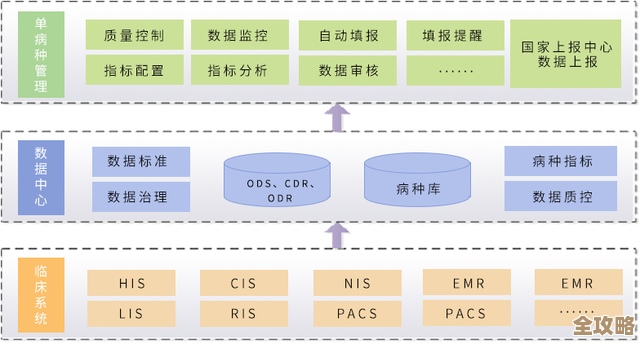Win11系统如何找到并开启制冷模式功能?
- 问答
- 2025-11-14 14:35:45
- 2
Windows 11 操作系统本身并没有一个名为“制冷模式”的全局开关或功能,你无法在系统设置里直接找到一个写着“制冷模式”的选项并点击开启,这个说法更像是一个通俗的、不严谨的表述,通常指的是通过一系列设置和操作,让电脑的散热系统更积极地工作,从而降低电脑内部硬件(尤其是CPU和显卡)的温度,达到“让电脑更凉爽”的效果。
所谓的“开启制冷模式”,实际上是通过以下几种途径来实现的,这些方法涉及系统电源管理、硬件制造商提供的专用软件以及一些物理操作。
通过Windows系统自带的电源模式来优化散热(来源:微软官方Windows 11支持文档)
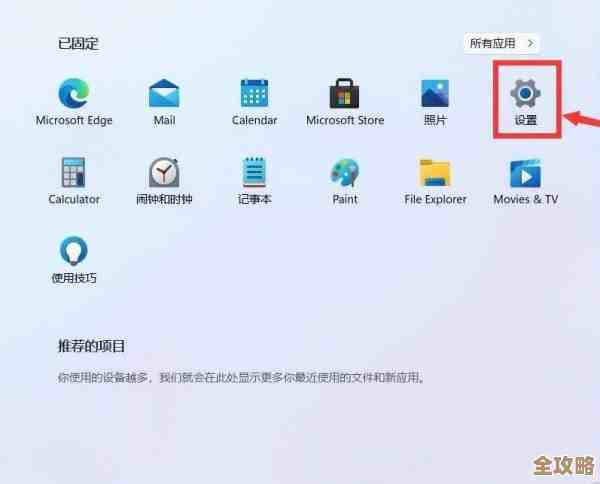
这是最直接、最系统层面的方法,Windows 11的电源计划中包含了一个专注于最佳性能(可能伴随更高风扇转速和散热)的模式。
- 打开设置:点击任务栏上的“开始”按钮,然后选择“设置”(那个齿轮形状的图标),或者直接按键盘上的
Windows + I键快速打开。 - 进入电源设置:在设置窗口中,点击左侧的“系统”菜单,然后在右侧找到并点击“电源和电池”(对于笔记本电脑)或“电源和睡眠”(对于台式机)。
- 选择高性能模式:在“电源模式”或“电源模式偏好设置”下方,你会看到一个下拉菜单,通常默认是“平衡”模式,点击它,你会看到几个选项,其中就包括“最佳性能”,选择“最佳性能”。
- 原理:这个模式会允许你的处理器(CPU)在任何时候都保持较高的性能状态,系统会更倾向于让风扇更快地旋转来为高强度工作提供散热保障,从而间接达到“制冷”的效果,但请注意,这可能会增加功耗,对笔记本电脑来说会减少电池续航时间。
- 另一个相关选项:部分电脑可能还有一个“最佳电源效率”模式,这个模式是为了省电,可能会限制性能并降低风扇转速,与我们的目标相反,所以不要选这个。
使用电脑品牌自带的控制中心软件(来源:联想Vantage、戴尔Power Manager、华硕Armoury Crate等官方软件帮助文档)
绝大多数品牌笔记本电脑和品牌台式机都会预装一个系统管理软件,这些软件通常提供比Windows系统更精细的性能和散热控制,这是实现真正意义上“制冷模式”的关键所在。
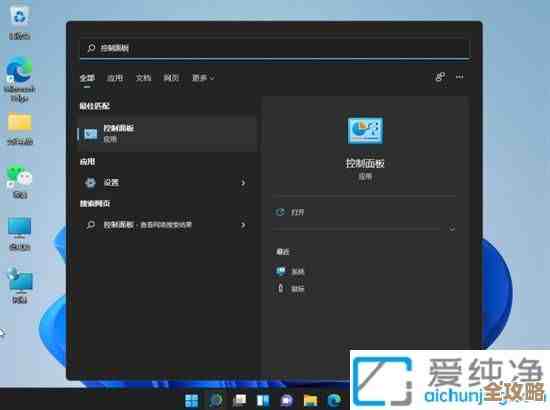
-
找到你的品牌软件:
- 联想(Lenovo)电脑:在开始菜单中寻找“Lenovo Vantage”或“联想电脑管家”,在里面通常有“电源”或“性能”选项,你可以找到“散热模式”设置,模式名称可能叫“性能模式”、“极速模式”或直接叫“酷凉模式”,选择它即可让风扇全力工作。
- 戴尔(Dell)电脑:寻找“Dell Power Manager”,在“热管理”或“散热管理”选项中,你可以选择“优化”、“酷凉”、“静音”或“极速”等模式。“酷凉”模式就是旨在降低电脑表面温度和核心温度。
- 华硕(ASUS)电脑:寻找“Armoury Crate”,这个软件功能非常强大,你可以为不同的使用场景(如沉默、性能、涡轮增压)选择预置的模式。“涡轮增压”模式会最大化风扇速度以实现最强散热。
- 惠普(HP)、宏碁(Acer)等品牌:也都有类似的软件,名称可能是“HP Command Center”、“Acer Quick Access”等,请在你的电脑中搜索或从官网下载对应的管理软件。
-
进行操作:打开相应软件后,在界面中寻找与“性能”、“散热”、“风扇”相关的标签页,然后选择偏向于散热和性能的模式,这些模式是硬件厂商针对自家产品硬件特性优化的,效果通常比Windows的电源模式更直接、更有效。
通过BIOS/UEFI设置进行调整(来源:各主板厂商如华硕、微星、技嘉的BIOS说明文档)
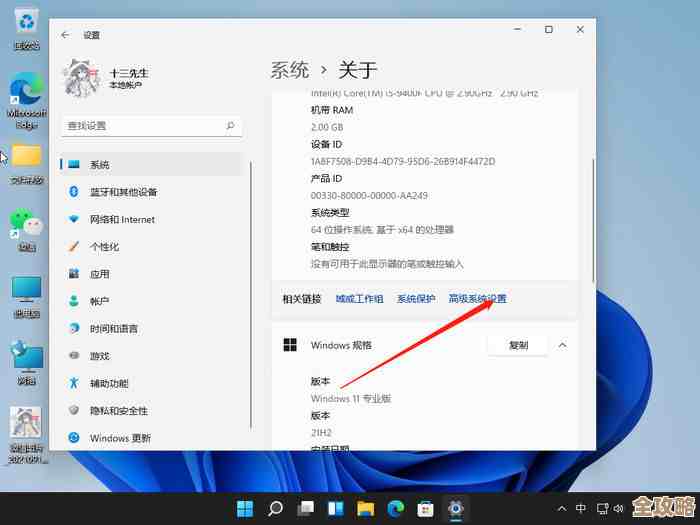
这是一个更底层、更高级的方法,适用于台式机用户和喜欢折腾的笔记本电脑用户,BIOS是电脑启动时最先运行的软件,控制着硬件的基本设置。
- 进入BIOS:在电脑开机时,在品牌Logo出现后立即连续按特定的键,通常是
F2、Del、F10或Esc(具体是哪个键,开机画面上通常有提示)。 - 寻找风扇控制选项:进入BIOS后,使用键盘方向键导航,你需要找到一个名为“Hardware Monitor”、“PC Health Status”、“Advanced”、“Fan Control”或类似的选项。
- 调整风扇曲线:在这个菜单里,你可以看到CPU风扇和机箱风扇的设置,你可以将风扇的“控制模式”从“Standard”或“Silent”改为“Performance”或“Turbo”,更高级的BIOS还允许你手动设置“风扇曲线”,即自定义风扇转速随温度变化的规律,你可以设置一个更积极的曲线,让风扇在较低温度时就提高转速。
- 保存并退出:设置完成后,选择“Save Changes and Exit”(保存更改并退出),电脑会重启并应用新设置。注意:如果你不熟悉BIOS,请谨慎操作,错误的设置可能导致问题。
物理清洁与改善使用环境(来源:常识性电脑维护知识)
如果以上软件方法效果不佳,很可能是因为电脑内部积灰严重,影响了散热效率,这时,“制冷”就需要动手了。
- 清洁通风口:定期用软毛刷或吹气球(皮老虎)清理电脑侧面和背部的通风口灰尘,对于笔记本电脑,尤其要注意底部进风口和侧边出风口。
- 清理内部灰尘:如果电脑使用多年,内部CPU风扇和散热鳍片上会积聚大量灰尘,如果你有动手能力,可以尝试打开机箱(台式机)或后盖(笔记本电脑),用吹气球和软刷仔细清理,如果不确定,请寻求专业人士帮助。
- 使用散热底座:对于笔记本电脑,购买一个带有风扇的散热底座是非常有效的物理降温方法,它能从底部给电脑补充冷空气,显著改善散热条件。
- 确保通风良好:使用时不要让电脑的通风口被堵住,比如不要把笔记本电脑放在被子、毯子等柔软物体上使用。
总结一下:
Windows 11没有直接的“制冷模式”,但你可以通过切换系统电源模式到“最佳性能”、使用品牌自带的控制软件开启高性能/散热模式、在BIOS中调整风扇设置以及物理清洁电脑这四种主要方式来达到为电脑有效降温的目的,对于大多数用户来说,方法二(使用品牌控制软件)是最推荐、最有效且最安全的选择。
本文由符海莹于2025-11-14发表在笙亿网络策划,如有疑问,请联系我们。
本文链接:http://waw.haoid.cn/wenda/62221.html